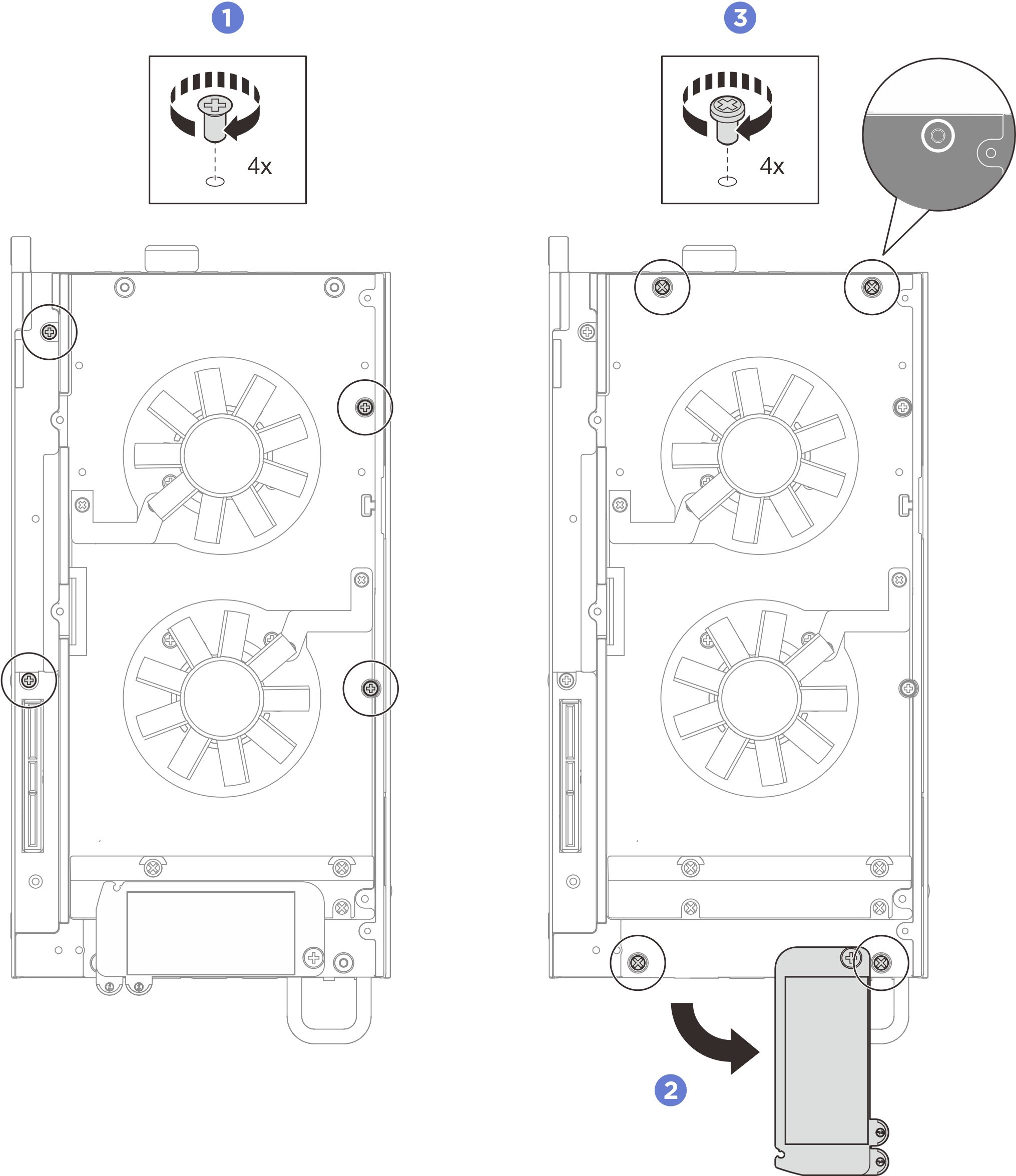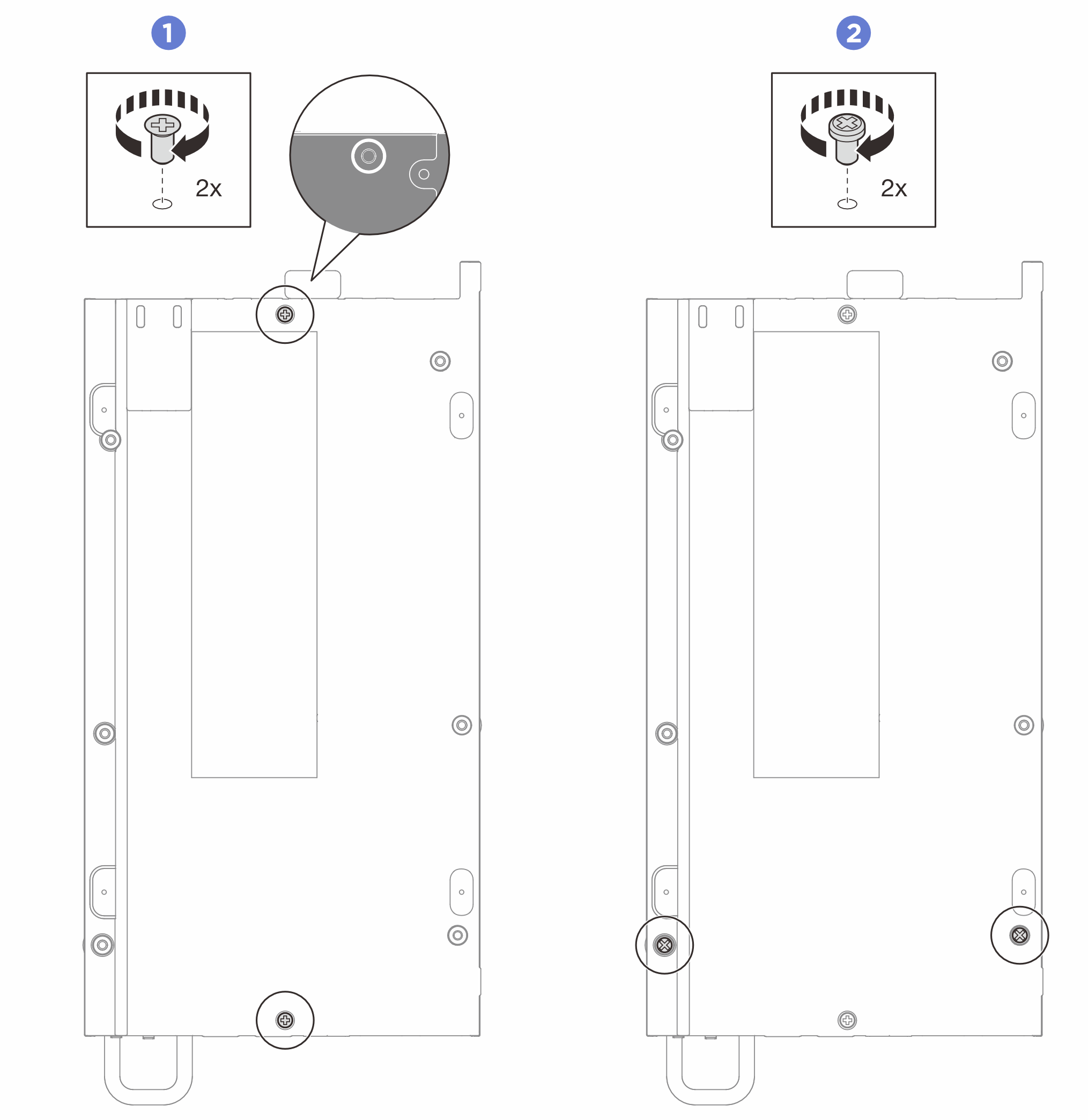トップ・カバーの取り付け
トップ・カバーを取り付けるには、このセクションの説明に従ってください。
このタスクについて
重要
安全に作業を行うために、取り付けのガイドラインおよび 安全検査のチェックリストをお読みください。
すべての構成部品が正しく再配置されており、サーバーの内部に工具が残されていたり、ねじが緩んだままになっていないことを確認します。
必要なツール
コンポーネントを適切に交換するために、以下にリストされている必要なツールが手元にあることを確認してください。- 以下のドライバーをご用意ください。
- #1 プラス・ドライバー
- #2 プラス・ドライバー
重要
新しいトップ・カバーを取り付ける場合は、まず新しいサーマル・パッドをトップ・カバーに取り付けてください。必要なサーマル・パッド・キットを識別するには、サーマル・パッドの取り付けのガイドラインを参照し、サーマル・パッドの指示に従います。
手順
完了したら
- 拡張キットまたは拡張フィラーを取り付けます。拡張キットの取り付けまたは 拡張フィラーの取り付けを参照してください。
- ファン・シュラウドを取り付けます。ファン・シュラウドの取り付けを参照してください。
- 部品交換を完了します。部品交換の完了を参照してください。
デモ・ビデオ
フィードバックを送る
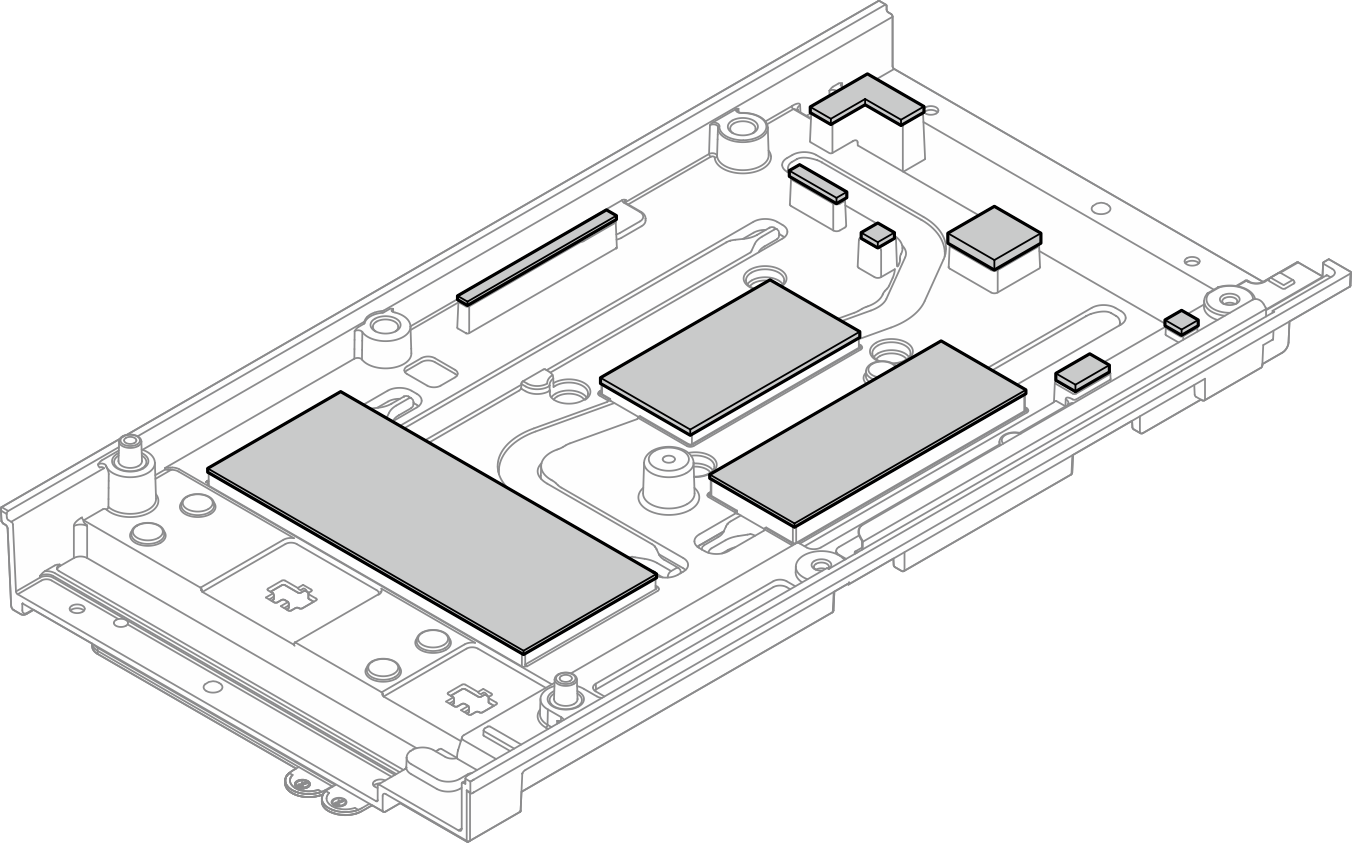
 トップ・カバーをノード両側のガイド・スロットに合わせ、トップ・カバーをノードの上に下ろします。
トップ・カバーをノード両側のガイド・スロットに合わせ、トップ・カバーをノードの上に下ろします。
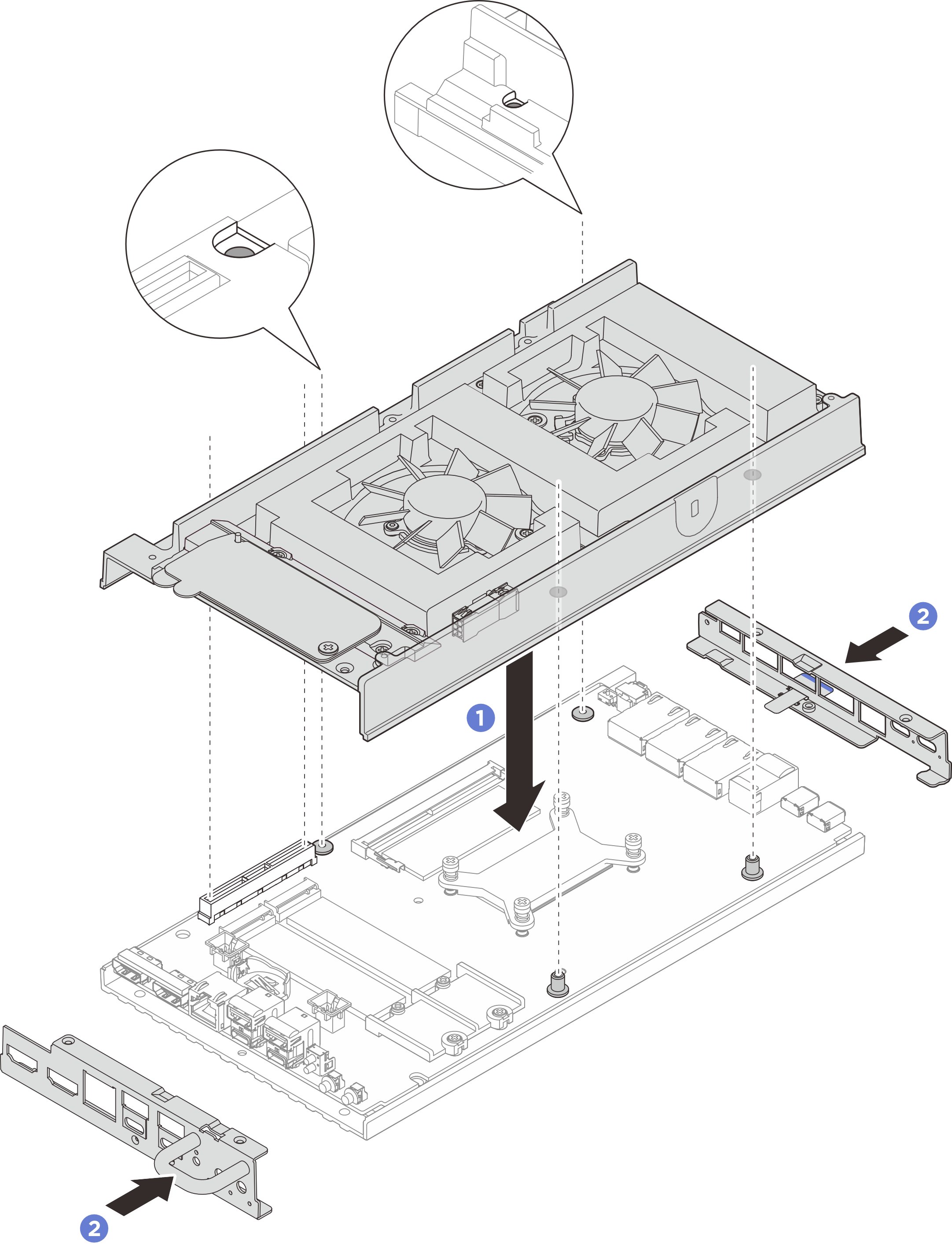
 トップ・カバーの短辺に 4 本のプラス #1 ねじを締めます。次に、ノードの底面を上向きに配置します。
トップ・カバーの短辺に 4 本のプラス #1 ねじを締めます。次に、ノードの底面を上向きに配置します。